Si të printoni tekst nga e para në një kompjuter dhe ta dërgoni atë për të printuar ose në një USB flash drive
Përshëndetje të gjithëve, të dashurit e mi! Vetëm dje, kuptova një gjë të tillë që shumë nga lexuesit e mi nuk kanë njohuri shumë të mira në kompjuter. Domethënë, unë po flas këtu se si të fitoni para duke përdorur internetin, për disa shërbime të lezetshme për të kursyer para gjatë udhëtimit, por të gjitha janë si bizelet përballë një muri, sepse kompjuterët janë një pyll i errët për disa nga mysafirët e mi.
Kështu që sot vendosa të korrigjoj këtë lëshim dhe të filloj me një histori shumë të detajuar se si të printoni tekst në një kompjuter. Kështu që...
Në këtë artikull:
1. Program për të punuar me tekst
Për të krijuar një dokument elektronik tekstual, ekzistojnë programe speciale. Janë ata që ju lejojnë të printoni tekstin, domethënë të krijoni një paraqitje dokumenti në formë elektronike, e cila më pas mund të printohet në një kompjuter ose të hidhet në një USB flash drive.
Ka një numër të madh të programeve të tilla, por ka vetëm disa nga më të njohurit.
1
- Microsoft Office Word
2
- wordpad
3
- Shkrimtar (përdoret rrallë, duhet të instalohet veçmas).
2. Si të gjeni programin e duhur në kompjuterin tuaj
Unë e di nga familja ime se gjëja më e vështirë për një fillestar në fazën e parë është gjetja dhe hapja e këtyre programeve.
Për të përballuar këtë detyrë, duhet të imagjinoni se si duken ikonat e programit. Më shpesh është një ikonë dokumenti me shkronjën W, ose, si në rastin e fundit, me shkronjën POR(siç është caktuar programi WordPad):
Shikoni me kujdes desktopin dhe shiritin e veglave më poshtë, programet mund të vendosen në një vend të dukshëm, si në desktopin tim (meqë ra fjala, këtu është, mos kini frikë):
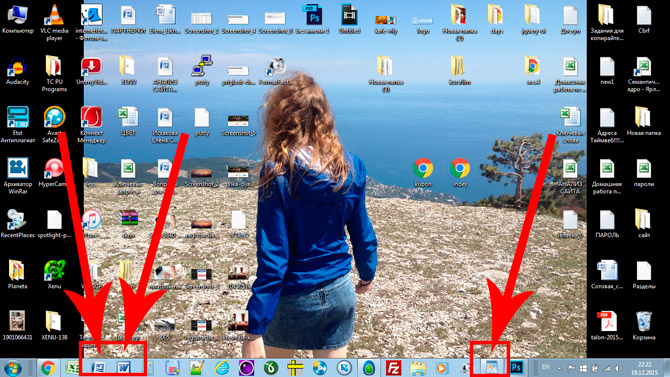
Nëse nuk gjetët asgjë, atëherë provoni metodën e dytë:
1 - hapni panelin Filloni ose thjesht klikoni në ikonën e rrumbullakët në këndin e poshtëm të majtë, do të hapet një menu.
Në të ju duhet të gjeni një fushë për kërkimin e skedarëve, e kam quajtur Gjeni programe dhe skedarë:

Futni emrin e programit që kërkoni në këtë fushë. Për shembull, unë fut fjalën Word dhe marr programet e Microsoft Office Word:
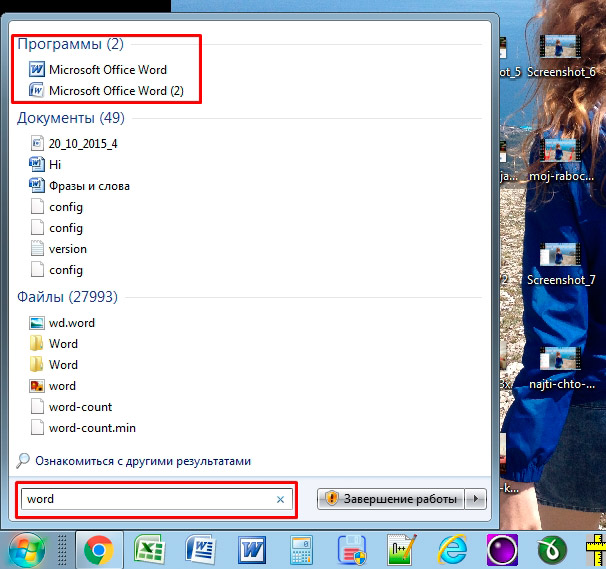
Nëse fut fjalën WordPad, atëherë ai do të gjejë këtë program për mua:

Pas kësaj, thjesht klikoni në programin e gjetur dhe para jush hapet një dritare pune, në të cilën mund të krijoni një dokument: printoni tekstin, modifikoni dhe ruani.
3. Puna me një dokument dhe redaktimi i tekstit
Pra, para jush është një hapësirë pune, e ashtuquajtura slate bosh. Këtu mund të shkruani tekst, ta modifikoni sipas dëshirës.

Zakonisht fillestarët, në shikim të kësaj flete dhe një numri të madh butonash, humbasin dhe nuk dinë çfarë të bëjnë. Mbi të gjitha, tastiera shkakton një shpërthim të trurit: nuk është e qartë se ku dhe çfarë të shtypni.
Pra, nuk ka nevojë të kesh frikë nga kjo, patjetër që do të mund ta kuptosh. Për ta bërë këtë, thjesht shikoni këtë video informative, gjithçka është shumë e thjeshtë dhe veçoritë kryesore të programit shpjegohen në detaje.
Sigurohuni që ta shikoni këtë video informative nga fillimi në fund, duke mos harruar të përsërisni të gjitha hapat pas hostit. Kjo do t'ju çojë një hap gjigant drejt mësimit të redaktuesve të tekstit.
Atëherë gjithçka që duhet të bëni është të praktikoni, dhe më pas mund të lundroni fjalë për fjalë në çdo program teksti, pasi të gjithë janë rregulluar në të njëjtën mënyrë.
4. Si të ruani tekstin
Pasi të keni krijuar dokumentin tuaj, mund ta ruani atë. Për ta bërë këtë, gjeni në këndin e sipërm majtas butonin që sjell menunë dhe në këtë meny zgjidhni Ruaj si dhe çdo format të përshtatshëm, për shembull Dokument Word:

Do të shfaqet një dritare në të cilën mund të zgjidhni:
- ku ta ruaj skedarin (zakonisht zgjedh Desktop,
- si të emërtoni skedarin (futni ndonjë emër të përshtatshëm),
- dhe formatin e skedarit (nuk e ndryshoj, e lë si parazgjedhje).

Gati! Ky skedar tani do të shfaqet në desktopin e kompjuterit tuaj.

Me këtë dokument, ju mund të bëni çfarë të doni. Për shembull, hidheni në një USB flash drive, dërgojeni me e-mail, hapeni për modifikim të mëtejshëm ose fshijeni.
Nga rruga, nëse jeni duke punuar në një dokument të madh, ju rekomandoj të bëni kursime të ndërmjetme. Dhe sa më shpesh, aq më mirë.
5. Si të transferoni një skedar teksti në një USB flash drive
Gjithçka është shumë e thjeshtë.
1. Fusni flash drive në kompjuterin tuaj.
2. Në desktopin tuaj, gjeni dhe hapeni Kompjuteri im(ose thjesht Një kompjuter).
3. Në dritaren që hapet, duhet të shihni Disk i lëvizshëm, klikoni mbi të 2 herë:

Do të hapet një dritare boshe për ne, të cilën do ta lëmë tani për tani:

4. Tani gjeni skedarin tonë të tekstit, e kemi ruajtur me ju në paragrafin e mëparshëm në desktop. Klikoni mbi të me butonin e Djathtë të miut dhe në menynë që shfaqet zgjidhni Kopjo:

5. Tani kthehuni te disku i lëvizshëm që sapo hapëm në hapin 3, klikoni në fushën e lirë me butonin e Djathtë të miut dhe zgjidhni Fut:

Dokumenti do të kopjohet dhe do të shfaqet në këtë fushë:

Gjithçka, tani flash drive mund të hiqet nga kompjuteri.
6. Si të printoni një dokument në një printer
Le të themi se keni një printer, ai tashmë është i lidhur me kompjuterin tuaj dhe është konfiguruar siç duhet. Unë nuk do të flas për lidhjen e printerit dhe cilësimeve tani, pasi kjo është një temë për një artikull të veçantë.
Por nëse tashmë keni gjithçka të konfiguruar, mund të printoni një dokument me vetëm 2 klikime. Por së pari, sigurohuni që printeri të jetë i ndezur dhe se ka sasinë e kërkuar të letrës.
1. Hapni dokumentin që dëshironi të printoni:

2 . Gjeni dhe hapni menunë në këndin e sipërm të majtë dhe zgjidhni prej saj Vula, dhe pastaj përsëri Vulë:

Do të shihni një dritare me një sërë cilësimesh, por mos kini frikë prej tyre, të gjitha janë mjaft të thjeshta.
Këtu mund të zgjidhni një printer nëse keni më shumë se një, numrin e kopjeve të dokumentit, formatin e fletës, ngjyrën e printimit, etj.
Por nëse nuk keni nevojë për ndonjë cilësim specifik, mund të lini gjithçka si parazgjedhje dhe thjesht klikoni OK.

Printeri do të fillojë të printojë dhe ju do të merrni dokumentin tuaj. Nga rruga, në këtë mënyrë ju mund të printoni jo vetëm një dokument teksti, por edhe skedarë të tjerë, skema do të jetë e njëjtë.
7. Bëhuni "JU" me një kompjuter dhe përmirësoni jetën tuaj
Të mos kesh një gjuhë të përbashkët me një kompjuter sot është një problem i madh. Nëse 5 vite më parë ishte e falshme të mos punoja dot me teknologjinë, sot ajo kthehet në një pengesë të madhe për çdo fillestar. Kjo ndodh sepse pothuajse çdo profesion sot në një mënyrë ose në një tjetër bie në kontakt me një kompjuter.
Kur punoja në një ndërmarrje të madhe ushtarake, ne instaluam një version të ri të programit të projektimit. Nuk më shkaktoi asnjë problem, vetëm një guaskë e re.
Kjo mund të krahasohet me paketimin e përditësuar të ëmbëlsirave të mia të preferuara: nuk ndalova së blerë më pak prej tyre, por thjesht munda të përshtatesha shpejt me mbështjellësin e ri.
Por për shumë punonjës, kjo ishte fjalë për fjalë një katastrofë, aq shumë ata vareshin nga ndërfaqja e programit, dhe truri i tyre rezistoi kaq shumë në çdo gjë të re. Si rezultat, ata madje u trajnuan për të punuar në ndërfaqen e re.
Sot nuk është koha më e mirë për kompanitë ruse, dhe as që duhet të marr me mend se kush do të pushohet i pari...
Dhe shembulli krejt i kundërt është gjithashtu nga jeta reale.
Inxhinieri ka më shumë se 40 vjet përvojë, vazhdimisht zhvillon dhe zotëron jo vetëm kompjuterin, por edhe të gjitha programet moderne inxhinierike. Ata nuk duan ta lënë një specialist të tillë të shkojë, ai është i nevojshëm, i kërkuar dhe flet të njëjtën gjuhë me vartësit e rinj.
Ky është vetëm një shembull. Tani mendoni se sa mundësi hapet aftësia për të përdorur një kompjuter për të fituar para nga distanca përmes Internetit. Edhe pasi të mësoni se si të përdorni një redaktues teksti, mund të shkruani .
Të qenit me një kompjuter "në ty" është tashmë një domosdoshmëri sot. Pavarësisht se ku do të studioni, sot ka një sasi të madhe materialesh, kursesh, shkollash të dobishme në internet.
Këtu do të përfundoj. Shpresoj se artikulli ishte i dobishëm për ju, ju ndihmoi të kuptoni pikat kryesore. Ec përpara, përmirëso, bëhu më i mirë. Dhe kjo është e gjitha për sot, faleminderit për vëmendjen tuaj dhe mirupafshim!
